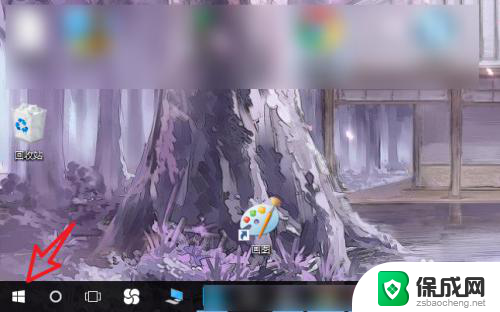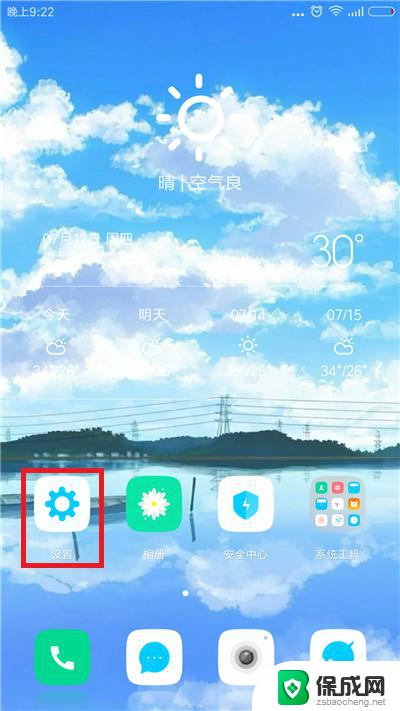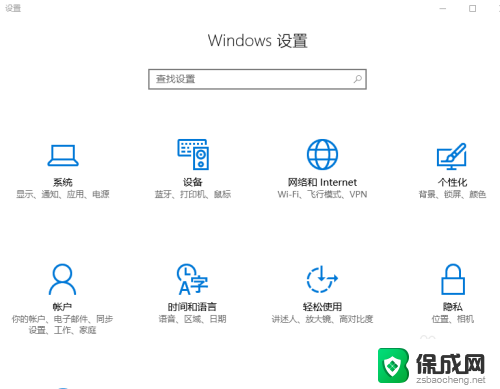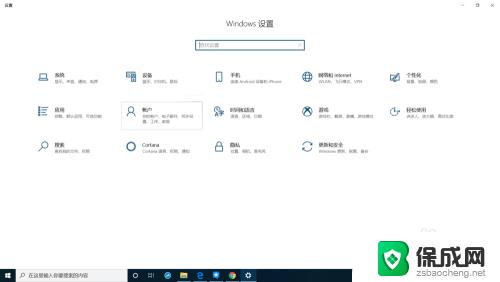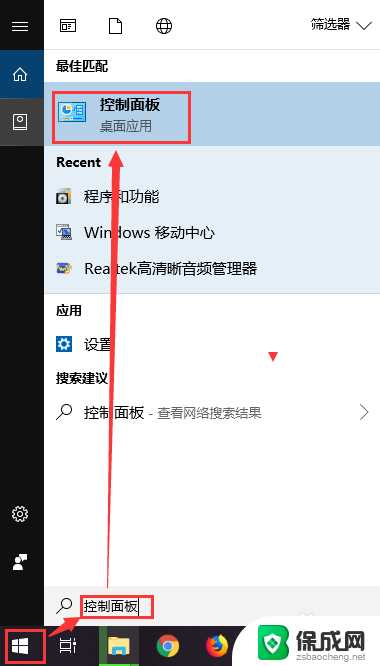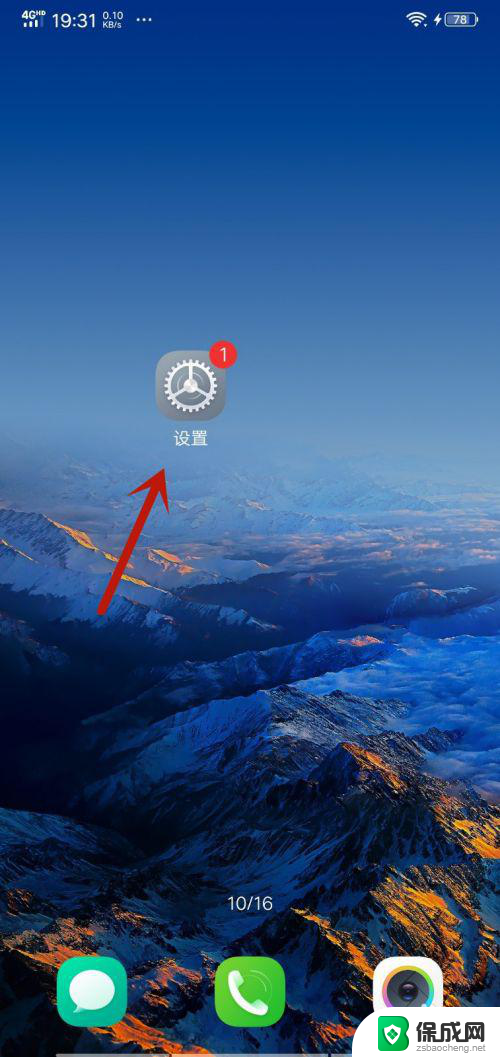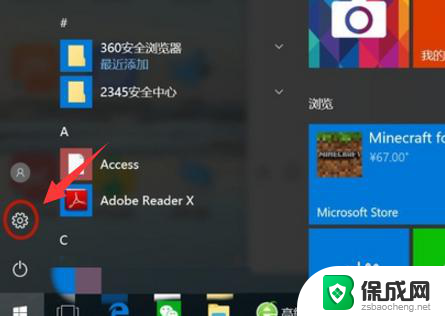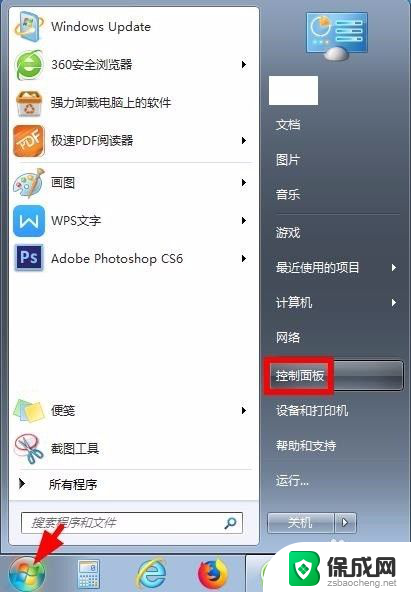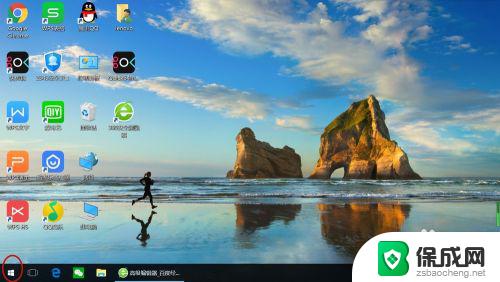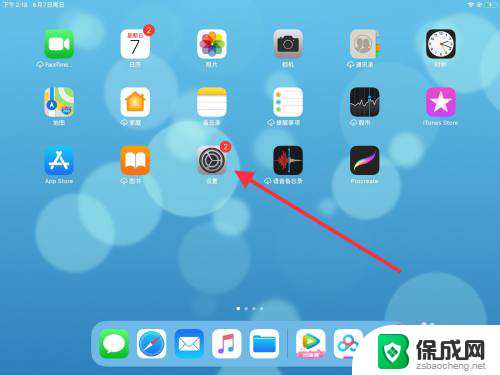华为笔记本电脑怎么设置锁屏时间 怎样设置电脑几分钟后自动锁屏
更新时间:2024-01-09 15:49:37作者:jiang
在现代社会随着科技的不断进步,电脑已经成为人们工作和生活中不可或缺的一部分,而对于华为笔记本电脑的用户来说,如何设置锁屏时间成为了一个备受关注的问题。设置合理的锁屏时间不仅可以保护个人隐私和信息安全,还可以有效节省电能。究竟应该如何设置华为笔记本电脑的锁屏时间呢?接下来我们将一起探讨这个问题。
操作方法:
1.以win10操作系统举例,点击【开始键】。
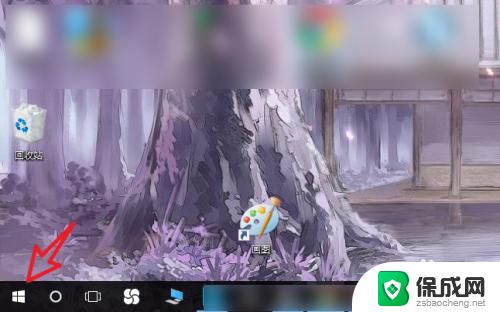
2.在开始菜单找到【设置】选项,点击进入。
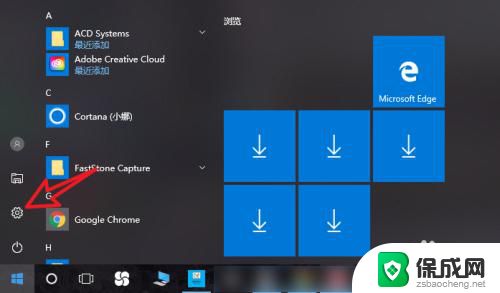
3.在设置菜单中点击【系统】选项。
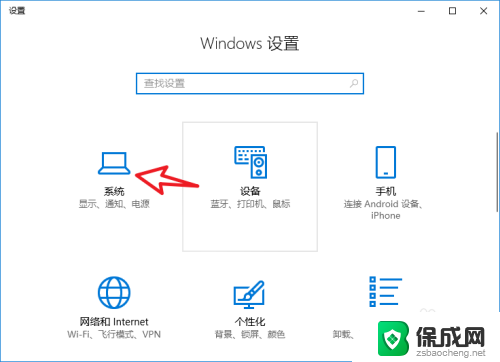
4.左侧选择【电源与睡眠】,右侧设置锁屏时间。
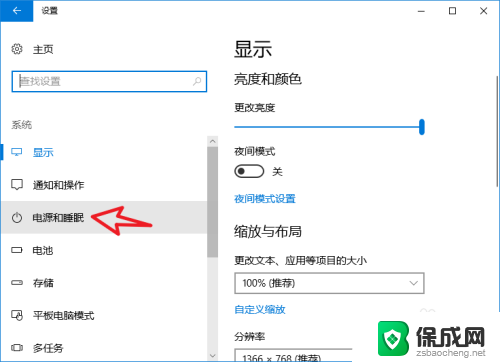
5.分别设置电池、电源状态下的熄屏时间,设置当即生效。
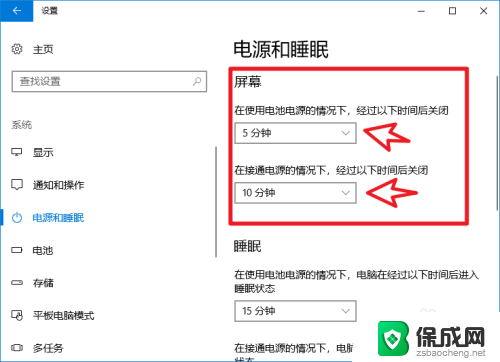
以上是关于如何设置华为笔记本电脑锁屏时间的全部内容,如果您遇到相同问题,请参考本文中介绍的步骤进行修复,希望对大家有所帮助。